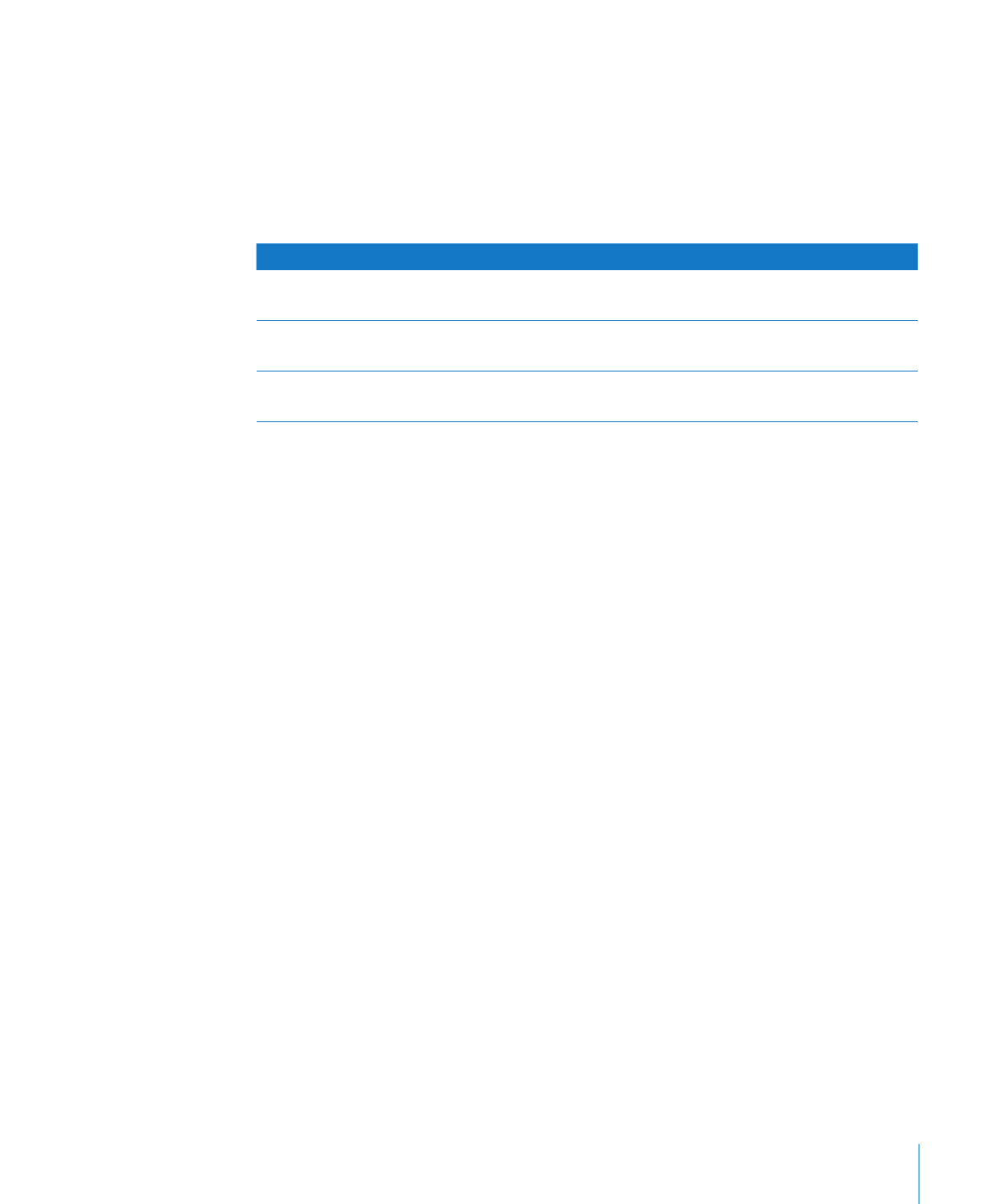
Złączanie danych z Książki adresowej lub dokumentu Numbers
Wiele szablonów Pages zawiera gotowe pola seryjne, można jednak utworzyć własne
pola tego typu, zgodnie z opisem w „Definiowanie własnych pól seryjnych“ na
stronie 265.
Po zdefiniowaniu pola seryjnego w dokumencie Pages, można umieścić w nim dane
kontaktowe. Oryginalny dokument nie zostanie zmieniony. Możesz używać dokumentu
ponownie, z innymi danymi adresowymi.
Jak wstawić dane nadawcy?
Otwórz dokument zawierający pola nadawcy, na przykład szablon listu. Pages
m
automatycznie umieści w tych polach dane pobrane z wizytówki wskazanej jako „moja”
w Książce adresowej. Jeżeli wizytówka nie zawiera danych dla któregokolwiek z pól,
pozostanie w nim wyświetlona jego nazwa.
Jeżeli chcesz użyć innej wizytówki, przeciągnij ten kontakt lub plik vCard na pole
m
nadawcy w dokumencie Pages. Nowe dane nadawcy zostaną użyte do wszystkich pól
nadawcy w dokumencie.
Dane z dokumentów Numbers nie mogą być używane jako dane nadawcy.
m
Jak wstawić dane kontaktu z Książki adresowej lub pliku vCard?
1
Zaznacz wizytówkę kontaktu w Książce adresowej lub plik vCard i przeciągnij go do
pola seryjnego w dokumencie.
Dane kontaktu pojawią się we wszystkich polach seryjnych w całym dokumencie.
Jeżeli wizytówka nie zawiera danych dla któregokolwiek z pól seryjnych, pozostanie
w nim wyświetlona nazwa pola.
2
Zachowaj lub wydrukuj dokument w zależności od potrzeb.
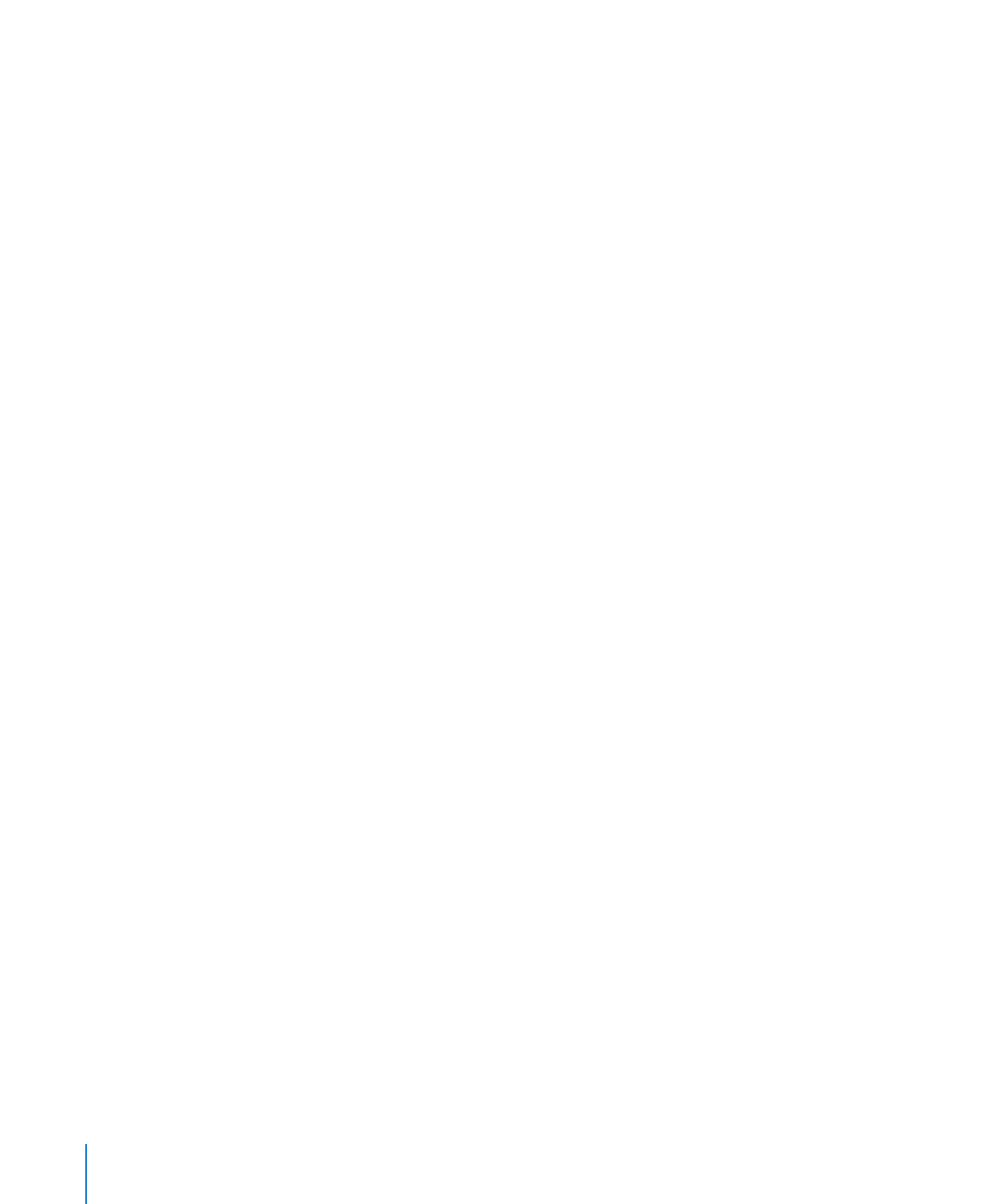
3
Jeżeli chcesz użyć tego dokumentu z innymi danymi adresowymi, zaznacz inną kartę
w Książce adresowej i przeciągnij ją do pola seryjnego w dokumencie. Nowe dane
zastąpią dane dodane w kroku 1.
Jak wstawić dane wszystkich kontaktów z grupy w Książce adresowej?
1
Otwórz dokument zawierający pola seryjne.
2
Wybierz Edycja > Poczta seryjna, po czym wybierz grupę Książki adresowej lub
„Wszystkie”.
Możesz również zaznaczyć wybraną grupę lub pozycję „Wszyscy” w Książce adresowej
i przeciągnąć zaznaczenie do pola seryjnego w dokumencie Pages.
3
Pojawi się okno dialogowe. Wykonaj w nim jedną z poniższych czynności:
Jeżeli chcesz utworzyć nowy dokument z osobnymi sekcjami dla każdego kontaktu,
wybierz „Nowy dokument” z menu w tym oknie dialogowym.
Jeżeli chcesz wydrukować spersonalizowaną kopię dokumentu dla każdego kontaktu,
wybierz „Wyślij do drukarki” z menu w tym oknie dialogowym.
Wyłącz tę opcję, jeżeli nie chcesz, aby brakujące dane kontaktowe były zastępowane
(np. adres domowy adresem służbowym).
Jak wstawić dane kilku kontaktów z Książki adresowej?
1
Otwórz dokument zawierający pola seryjne.
2
Zaznacz w Książce adresowej karty kontaktów, które chcesz użyć, a następnie
przeciągnij je do pola seryjnego w dokumencie Pages. Pojawi się okno dialogowe.
Wykonaj w nim jedną z poniższych czynności:
Jeżeli chcesz utworzyć nowy dokument z osobnymi sekcjami dla każdego kontaktu,
wybierz „Nowy dokument” z menu w tym oknie dialogowym.
Jeżeli chcesz wydrukować spersonalizowaną kopię dokumentu dla każdego kontaktu,
wybierz „Wyślij do drukarki” z menu w tym oknie dialogowym.
Wyłącz tę opcję, jeżeli nie chcesz, aby brakujące dane kontaktowe były zastępowane
(np. adres domowy adresem służbowym).
Jak wstawić dane jednego lub kilku kontaktów z dokumentu Numbers?
1
Wybierz Edycja > Poczta seryjna, po czym kliknij w „Dokument Numbers”.
2
Wybierz dokument Numbers w otwartym wówczas oknie, po czym kliknij w przycisk
Otwórz.
3
Rozwiń menu „Nazwa celu” dla każdego z pól seryjnych i wybierz nazwę pola z tabeli
Numbers.
4
Wydrukuj dokument.
5
Jeżeli chcesz ponownie użyć tego samego dokumentu Pages z danymi z innego
dokumentu Numbers, wybierz dokument Numbers i powtórz kroki od 1 do 4.
264
Rozdział 11
Personalizowanie dokumentów za pomocą danych z Książki adresowej i Numbers
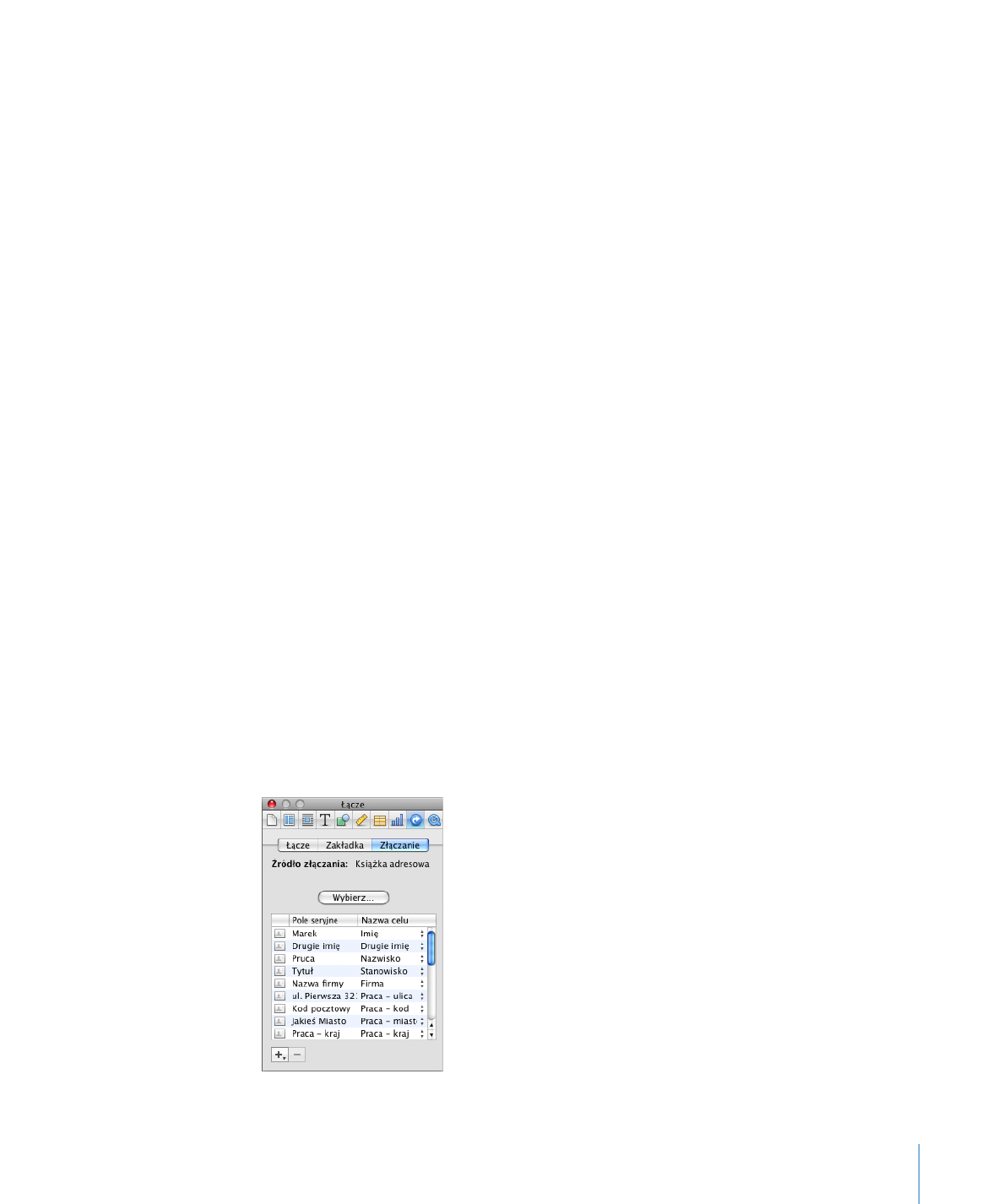
Rozdział 11
Personalizowanie dokumentów za pomocą danych z Książki adresowej i Numbers
265
Uwaga: Jeżeli dokument zawiera sąsiednie strony, druk dwustronny dokumentu
ze złączonymi danymi może spowodować wydrukowanie jednego dokumentu na
odwrocie innego.
W polach nadawcy i w polach seryjnych można używać danych, których nie ma
w Książce adresowej lub pliku vCard. Zobacz „Korzystanie z danych kontaktowych
spoza Książki adresowej i wizytówek vCard“ na stronie 265, aby dowiedzieć się więcej.